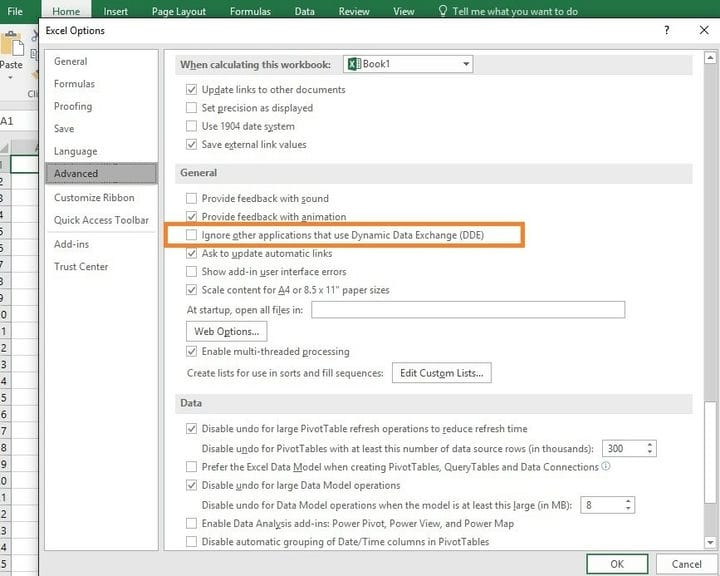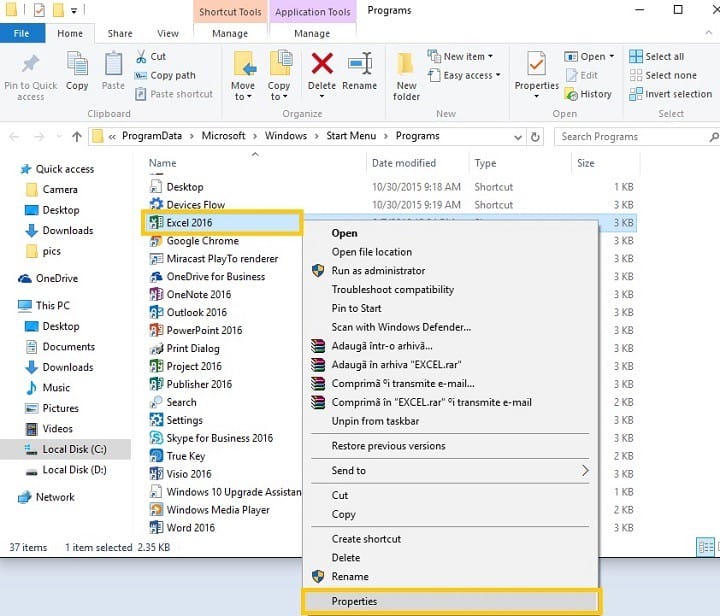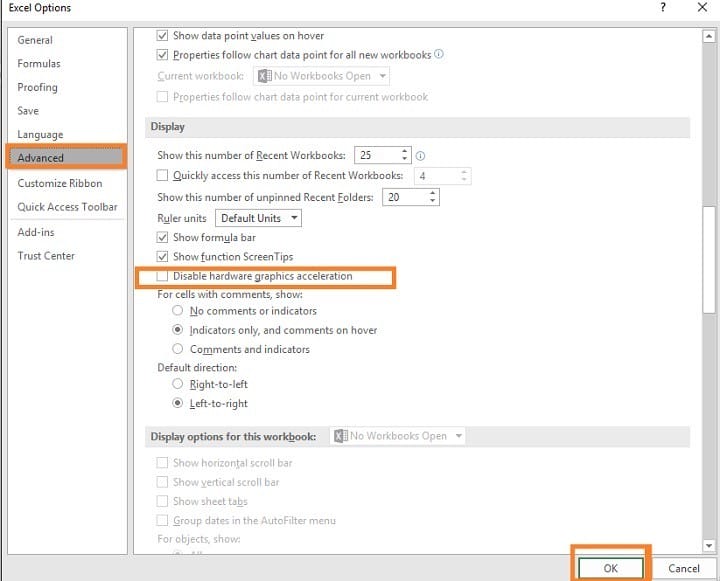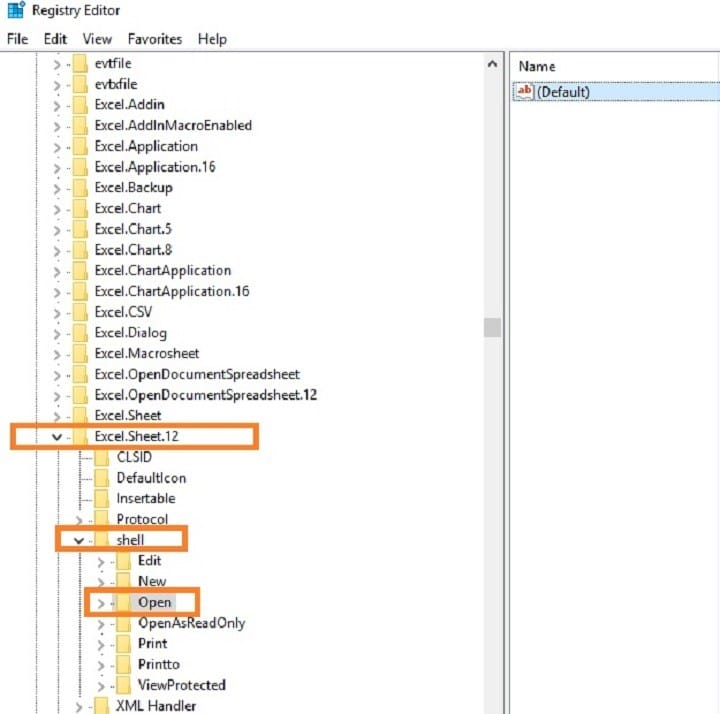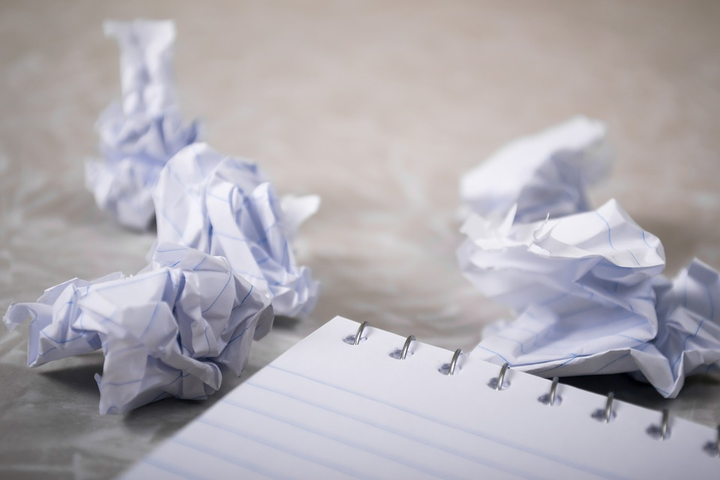UPDATE: Beim Senden des Befehls an das Programm ist ein Problem aufgetreten
Wenn Sie Probleme mit haben Es ist ein Problem beim Senden des Befehls an die Programmfehlermeldung aufgetreten. Die Ursache ist möglicherweise Ihre Antivirensoftware.
Um das Problem zu beheben, wird empfohlen, die Antivireneinstellungen zu überprüfen und bestimmte Funktionen zu deaktivieren. Benutzer meldeten Probleme mit Symantec Endpoint Security, aber nach dem Deaktivieren bestimmter Funktionen wurde das Problem behoben.
Wenn dies nicht funktioniert, müssen Sie möglicherweise Ihr Antivirenprogramm vollständig deaktivieren, um dieses Problem zu beheben. Als letzten Ausweg müssen Sie möglicherweise sogar Ihr Antivirenprogramm vollständig entfernen, um dieses Problem zu beheben.
Wenn Sie ein Norton-Benutzer sind, haben wir eine spezielle Anleitung, wie Sie es vollständig von Ihrem PC entfernen können. Es gibt auch eine ähnliche Anleitung für McAfee-Benutzer.
Wenn das Entfernen des Antivirenprogramms das Problem löst, sollten Sie in Betracht ziehen, zu einer anderen Antivirensoftware zu wechseln.
Es gibt viele großartige Antiviren-Tools, aber wahrscheinlich ist Bitdefender eines der besten .
Dieses Tool bietet vollständigen Schutz und ist vollständig kompatibel mit Windows 10, sodass Sie keine Probleme wie dieses verursachen.
3 Deaktivieren Sie den dynamischen Datenaustausch
- Öffnen Sie die Microsoft Office-App, die diesen Fehler auslöst, und gehen Sie zu Optionen.
- Klicken Sie auf das Menü Datei > wählen Sie Optionen.
- Gehen Sie zur Registerkarte Erweitert > scrollen Sie nach unten zum Abschnitt Allgemein> deaktivieren Sie Andere Anwendungen ignorieren, die Dynamic Data Exchange (DDE) verwenden. Wenn diese Option bereits deaktiviert ist, sollten Sie sie zuerst aktivieren, das Office-Programm neu starten und dann die Option deaktivieren.
![UPDATE: Beim Senden des Befehls an das Programm ist ein Problem aufgetreten]()
- Speichern Sie die Änderungen und starten Sie das Office-Programm neu.
Laut Angaben der Benutzer ist aufgrund der Funktion “Dynamischer Datenaustausch” in Microsoft Office ein Problem beim Senden des Befehls an das Programm aufgetreten .
Laut Angaben der Benutzer können Sie dieses Problem vollständig beheben, indem Sie diese Option in Microsoft Office deaktivieren. Führen Sie dazu einfach die folgenden Schritte aus:
4 Deaktivieren Sie die Option Als Administrator ausführen
- Gehen Sie zum Startmenü und geben Sie den Namen des Office-Programms ein, das diesen Fehler verursacht.
- Klicken Sie mit der rechten Maustaste darauf und wählen Sie Eigenschaften. Wenn die Option Eigenschaften nicht verfügbar ist> wählen Sie Dateispeicherort öffnen > im neuen Fenster, klicken Sie mit der rechten Maustaste auf das Office-Programm und wählen Sie Eigenschaften.
![UPDATE: Beim Senden des Befehls an das Programm ist ein Problem aufgetreten]()
- Gehen Sie zur Registerkarte Verknüpfung > Erweitert > deaktivieren Sie die Option Dieses Programm als Administrator ausführen.
- Übernehmen Sie die Änderungen.
Manchmal funktionieren bestimmte Anwendungen nur, wenn Sie sie mit Administratorrechten starten.
Administratorrechte können jedoch manchmal die Anwendung beeinträchtigen und dazu führen, dass beim Senden des Befehls an das Programm ein Fehler aufgetreten ist.
Vielen Benutzern gelang es, dieses Problem zu beheben, indem sie die Option Als Administrator ausführen für die problematische App deaktivierten. Dazu müssen Sie nur die obigen Schritte ausführen.
5 Reparaturbüro
- Geben Sie Programme und Funktionen in das Suchfeld> drücken Sie die Eingabetaste.
- Klicken Sie auf das Office- Programm, das den Fehler verursacht, oder auf das gesamte Office Pack und wählen Sie Ändern.
![UPDATE: Beim Senden des Befehls an das Programm ist ein Problem aufgetreten]()
- Klicken Sie auf Reparieren > klicken Sie auf die Schaltfläche Weiter .
Laut Benutzern kann es vorkommen, dass beim Senden des Befehls an die Programmnachricht ein Problem aufgetreten ist, da Ihre Office-Installation beschädigt oder beschädigt ist.
Um dieses Problem zu beheben, wird empfohlen, die Office-Installation zu reparieren und zu überprüfen, ob dies hilfreich ist. Das Reparieren der Installation ist recht einfach und Sie können dies tun, indem Sie die oben beschriebenen Schritte ausführen.
Wenn die Reparatur das Problem nicht löst, sollten Sie Office möglicherweise neu installieren. Es gibt verschiedene Möglichkeiten, dies zu tun. Am besten verwenden Sie jedoch die Deinstallationssoftware.
Führen Sie einen System-Scan durch, um mögliche Fehler zu erkennen
Klicken Sie auf Scan starten, um Windows-Probleme zu finden.
Klicken Sie auf Alle reparieren, um Probleme mit patentierten Technologien zu beheben.
Führen Sie einen PC-Scan mit dem Restoro Repair Tool durch, um Fehler zu finden, die Sicherheitsprobleme und Verlangsamungen verursachen. Nach Abschluss des Scanvorgangs werden durch den Reparaturvorgang beschädigte Dateien durch neue Windows-Dateien und -Komponenten ersetzt.
Wenn Sie mit der Deinstallationssoftware nicht vertraut sind, können Sie mit diesen Tools alle Anwendungen zusammen mit allen Dateien und Registrierungseinträgen vollständig von Ihrem PC entfernen.
Infolgedessen entfernt die Deinstallationssoftware alle Anwendungen vollständig von Ihrem PC und stellt sicher, dass übrig gebliebene Dateien Ihr System nicht beeinträchtigen.
Wenn Sie nach einer guten Deinstallationssoftware suchen, müssen wir IOBit Uninstaller vorschlagen .
Dieses Tool ist einfach zu bedienen und entfernt alle problematischen Anwendungen vollständig von Ihrem PC.
Wenn Sie Office mit einem dieser Tools entfernen, installieren Sie es erneut und das Problem sollte dauerhaft behoben sein.
6 Deaktivieren Sie Add-Ins
- Starten Sie das Office – Programm den Fehler verursacht> gehen Sie auf die Datei – Menü> klicken Sie auf Optionen> klicken Sie auf Add-Ins .Im
- Liste verwalten am unteren Bildschirmrand> Klicken Sie auf COM-Add-Ins > Klicken Sie auf Los.
![UPDATE: Beim Senden des Befehls an das Programm ist ein Problem aufgetreten]()
- Deaktivieren Sie eines der Add-Ins> klicken Sie auf OK.
- Starten Sie das Office-Programm neu. Wenn das Problem weiterhin besteht, wiederholen Sie die Schritte und wählen Sie in Schritt 3 ein anderes Add-In aus. Löschen Sie die Add-Ins nacheinander.
Laut Benutzern können manchmal Office-Add-Ins dazu führen, dass dieses Problem auftritt. Add-Ins können neue Funktionen in Office bringen, aber manchmal können Probleme wie dieses auftreten.
7 Deaktivieren Sie die Hardwarebeschleunigung
- Gehen Sie zur Registerkarte Datei und klicken Sie auf Optionen.
- Klicken Sie im neuen Dialogfeld auf Erweitert> wählen Sie Hardwaregrafikbeschleunigung deaktivieren> klicken Sie auf OK.
![UPDATE: Beim Senden des Befehls an das Programm ist ein Problem aufgetreten]()
Denken Sie jetzt daran, dass Ihre Leistung nach dem Deaktivieren der Hardwarebeschleunigung möglicherweise etwas abnimmt, der Fehler jedoch nicht mehr angezeigt wird.
Viele Anwendungen unterstützen Hardwarebeschleunigungsfunktionen, die eine bessere Leistung bringen. Aber manchmal kann diese Funktion führen zu Es gibt ein Problem war, das Kommando an das Programm zu senden Fehler.
Um dieses Problem zu beheben, müssen Sie die problematische Anwendung öffnen und die Hardwarebeschleunigungsfunktion deaktivieren. Befolgen Sie dazu einfach die vorherigen Schritte.
8 Stellen Sie sicher, dass ähnliche Registrierungsschlüssel übereinstimmen
- Starten Sie den Registrierungseditor> gehen Sie zu
HKEY_CLASSES_ROOT<ap>.12shellOpen<app_specific_key>![UPDATE: Beim Senden des Befehls an das Programm ist ein Problem aufgetreten]()
- Benennen Sie die ddeexec Schlüssel zum ddeexec.old, wenn der Schlüssel vorhanden ist.
- Kehren Sie zur Befehlstaste zurück und ändern Sie sie so, dass nach dem vollständig qualifizierten Anwendungspfadnamen “% 1” / oder “% u” verwendet wird.
Beispiel: HKEY_CLASSES_ROOTExcel.Sheet.12shellOpen
HKEY_CLASSES_ROOTExcel.Sheet.12shellOpencommand] set to [HKEY_CLASSES_ROOTExcel.Sheet.12shellOpencommand] @="C:Program FilesMicrosoft OfficeRootOffice16EXCEL.EXE **"%1" /ou "%u"**"
Der Standardschlüssel wird durch das “@” angezeigt.
Laut Angaben von Benutzern ist manchmal ein Problem beim Senden des Befehls an den Programmfehler aufgetreten, der auf Ihre Registrierung zurückzuführen ist. Manchmal können bestimmte Werte Anwendungen stören und zu diesem Fehler führen.
Um das Problem zu beheben, müssen Sie Ihre Registrierung folgendermaßen ändern:
Wenn Sie Probleme beim Bearbeiten Ihrer Registrierung unter Windows 10 haben, lesen Sie diese einfache Anleitung, die Ihnen bei der Bewältigung dieser Probleme hilft.
9 Entfernen Sie das Windows-Kompatibilitätspaket
In einigen Fällen ist ein Problem beim Senden des Befehls an den Programmfehler aufgetreten. Wenn Sie noch Komponenten aus früheren Office-Versionen haben.
Laut Angaben der Benutzer war das Windows-Kompatibilitätspaket der Grund für das Problem.
Dieses Tool ist mit früheren Versionen von Office verknüpft. Wenn Sie es haben, müssen Sie es entfernen, um dieses Problem dauerhaft zu beheben.
10 Entfernen Sie die problematische Software
Laut Benutzern können Anwendungen wie Tuneup Utilities manchmal dazu führen, dass dieses Problem auftritt. Mehrere Benutzer berichteten, dass Tuneup Utilities und ähnliche Softwaretypen dieses Problem auf ihrem PC verursacht haben.
Wenn Sie eine dieser Anwendungen installiert haben, müssen Sie sie entfernen und prüfen, ob das Problem dadurch behoben wird.
Wir hoffen, eine dieser Lösungen hat Ihnen geholfen, den Fehler zu beheben. Beim Senden des Befehls an das Programm ist ein Problem aufgetreten.
Wie immer können Sie Ihre Erfahrungen im Kommentarbereich unten mitteilen, falls Sie auf eine andere Problemumgehung gestoßen sind, die wir in diesem Artikel nicht aufgeführt haben.
In Bezug auf ähnliche Fehlermeldungen meldeten Benutzer auch die folgenden Probleme:
- Beim Senden des Befehls an das Programm Excel 2007 ist ein Problem aufgetreten. Sie können unsere obigen Tipps auch erfolgreich anwenden, wenn dieser Excel-Fehler auftritt.
- Beim Senden des Befehls an das Programm Word 2016, 2013, 2010 ist ein Problem aufgetreten. Dieses Problem kann in Word auftreten. Wenn Sie darauf stoßen, müssen Sie die Funktion für den dynamischen Datenaustausch deaktivieren.
- Beim Senden des Befehls an das Programm AutoCAD, Qlikview, OneDrive ist ein Problem aufgetreten. Dieser Fehler kann auch andere Anwendungen betreffen. Stellen Sie in diesem Fall sicher, dass Sie die Anwendungen nicht als Administrator ausführen.
- Office-Fehler: Beim Senden des Befehls an das Programm Excel 2016, 2013, 2010 ist ein Problem aufgetreten. Viele Benutzer haben diese Fehlermeldung in Excel gemeldet. Wenn dieses Problem in Excel auftritt, müssen Sie die Hardwarebeschleunigungsfunktion deaktivieren und prüfen, ob das Problem dadurch behoben wird.
- Beim Senden des Befehls an das Fenster Internet Explorer ist ein Problem aufgetreten. Manchmal kann dieser Fehler bei anderen Anwendungen auftreten. Entfernen Sie in diesem Fall alle Anwendungen, die Ihr System beeinträchtigen könnten. Darüber hinaus möchten Sie möglicherweise versuchen, Ihre Antivirensoftware zu deaktivieren.
Anmerkung des Herausgebers: Dieser Beitrag wurde ursprünglich im Mai 2018 veröffentlicht und seitdem im Juli 2020 überarbeitet und aktualisiert, um Frische, Genauigkeit und Vollständigkeit zu gewährleisten.